Linja e komandës është një ndërfaqe e bazuar në tekst për menaxhimin e sistemit operativ. Në shumë situata, linja e komandës ju lejon të kryeni veprime në sistem shumë më shpejt sesa të përdorni një ndërfaqe grafike. Për më tepër, në disa raste linja e komandës thjesht nuk është e zëvendësueshme. Për shembull, shërbime të tilla të njohura si Ping ose Ipconfig lëshohen vetëm në vijën e komandës. Në këtë material do të flasim për mënyrën e hapjes së linjës së komandës në Windows 7.
Metoda numër 1. Hapni vijën e komandës përmes menysë Start.
Mund ta përdorni për të nisur çdo program dhe linja e komandës nuk bën përjashtim. Hapni menunë Start dhe shkoni te Të gjitha programet - Aksesorët. Në listën e programeve që hapet, gjeni programin "Command Line" dhe klikoni mbi të.
Përveç kësaj, mund të përdorni shiritin e kërkimit, i cili ndodhet në menunë Start. Për ta bërë këtë, hapni menunë Start dhe shkruani "Command Prompt" në shiritin e kërkimit.

Sistemi operativ më pas do të gjejë vijën e komandës dhe do ta shfaqë atë në rezultatet e kërkimit.
Metoda numër 2. Hapni vijën e komandës në Windows 7 duke përdorur menynë "Run".
Menyja “Run” është një tjetër metodë e njohur në Windows 7. Për të përdorur këtë metodë, duhet të shtypni kombinimin e tasteve Windows + R dhe të futni komandën “CMD” në dritaren që hapet.

Pasi të keni futur këtë komandë duke shtypur butonin enter, linja e komandës Windows 7 do të hapet para jush.
Metoda numër 3. Krijoni një shkurtore për të hapur vijën e komandës.
Nëse keni nevojë të përdorni rregullisht linjën e komandës, atëherë mundeni. Për ta bërë këtë, klikoni me të djathtën në desktop dhe zgjidhni "Krijo - Shkurtore". Në dritaren që hapet, futni komandën "CMD" dhe klikoni në butonin "Next".

Pas kësaj, futni emrin e shkurtores dhe klikoni përsëri në butonin "Done".

Kjo është e gjitha, pas këtyre hapave një shkurtore për të hapur vijën e komandës do të shfaqet në desktop. Duke përdorur këtë shkurtore, mund të hapni linjën e komandës ashtu si të gjitha programet e tjera.
Nëse është e nevojshme, mund të specifikoni një kombinim të tasteve për shkurtoren, i cili, kur shtypet, do të hapë programin automatikisht. Për ta bërë këtë, hapni vetitë e shkurtores së linjës së komandës dhe vendosni kursorin në fushën përballë artikullit "Shkurtore".

Pas kësaj, klikoni në çdo buton. Për shembull, le të klikojmë në butonin me shkronjën "C".

Si rezultat, shkurtores do t'i caktohet kombinimi i tastit Ctrl+Alt+C. Për të ruajtur ndryshimet, mbyllni dritaren e veçorive të shkurtoreve duke klikuar thjesht në butonin "Ok". Tani, kur përdorni kombinimin Ctrl+Alt+C, komanda e Windows 7 do të hapet automatikisht.
Linja e komandës është një mjet softuerësh që përdoruesi të futë komanda dhe të marrë rezultatet e ekzekutimit të tyre në ekran. Në sistemet operative moderne të familjes Windows, linja e komandës sigurohet nga një aplikacion standard cmd.exe, i quajtur edhe procesori i komandës, interpretuesi i komandës dhe konsola. Aplikacioni Command Line i siguron përdoruesit një ndërfaqe teksti për futjen e komandave dhe marrjen e rezultateve të ekzekutimit të tyre. Në fakt, linja e komandës është një emulator softuerësh i konzollës klasike të sistemeve të para kompjuterike, i cili është një terminal me tastierë që përdoret nga operatori si mjet komunikimi me kompjuterin. Ashtu si në ditët e kompjuterëve të parë, linja e komandës mbështet pajisjen standarde të hyrjes, tastierën dhe pajisjen standarde të daljes, ekranin. Përdoruesi fut komandat nga tastiera dhe merr rezultatet e ekzekutimit të tyre në ekranin e ekranit.
Nisni vijën e komandës.
Për të nisur linjën e komandës, mund të përdorni një nga metodat e mëposhtme:
Fillimi - Vraponi (ose tastet Win+R) futni cmd dhe shtypni tastin Enter;
Start - Të gjitha programet - Aksesorët - Command Prompt";
Fillimi - Kërkimi - Linja e komandës . Gjithashtu, për të nisur linjën e komandës, mund të përdorni një shkurtore të parapërgatitur që i referohet skedarit të ekzekutueshëm %SystemRoot%\system32\cmd.exe(zakonisht C:\Windows\system32\cmd.exe). Ekzekutimi i disa komandave kërkon privilegje të ngritura, prandaj, aplikacioni i linjës së komandës duhet të hapet duke përdorur artikullin e menysë së kontekstit "Run as administrator" me butonin e djathtë të mausit.
Konfigurimi i linjës së komandës.
Dritarja standarde e vijës së komandës është një dritare me karaktere të bardha në një sfond të zi. Mund të ndryshoni cilësimet e shkronjave, ngjyrën dhe sfondin e karaktereve, përdorimin e kujtesës së fragmenteve dhe veçori të tjera të linjës së komandës për t'iu përshtatur preferencave tuaja. Cilësimet mund të bëhen duke ndryshuar vetitë e shkurtores që nis aplikacionin e linjës së komandës ose duke redaktuar cilësimet e regjistrit që lidhen me procesorin e komandës.Puna në vijën e komandës përfshin futjen e të dhënave nga tastiera, dhe nganjëherë shumë prej tyre. Ky vëllim mund të reduktohet ndjeshëm duke përdorur disa teknika:
Përdorimi i kujtesës së fragmenteve.
Teksti i zgjedhur në dritaren e aplikacionit mund të kopjohet në kujtesën e fragmenteve, si dhe mund të ngjitet nga clipboard në fushën e hyrjes. Me cilësimet standarde të linjës së komandës, për të zgjedhur tekstin, përdorni artikullin "Mark" në menunë e kontekstit të klikuar me të djathtën. Nëse dëshironi, në vetitë e shkurtores së përdorur për nisjen, mund të aktivizoni modalitetin e zgjedhjes së miut:
Në modalitetin e përzgjedhjes së miut, menyja e kontekstit nuk përdoret dhe teksti zgjidhet duke përdorur butonin e majtë të miut. Kopjimi dhe ngjitja kryhet duke klikuar butonin e djathtë të miut. Kur aktivizohet "Lejo shkurtoret e tastierës me KONTROLL", mund të përdorni shkurtore standarde të tastierës:
CTRL+C (CTRL+Insert) – kopjoni tekstin e zgjedhur.
CTRL+V (Shift+Insert) – ngjitni tekstin e zgjedhur.
Përdorimi i historisë së komandës dhe çelësave të nxehtë.
Për të rikujtuar komandat e futura më parë, përdorni tastet me shigjeta Shigjeta lart - një komandë prapa dhe Shigjeta poshtë - një komandë përpara. Përveç kësaj, mund të përdorni çelësat e funksionit:
F1- thirrja karakter pas karakteri e komandës së fundit të futur. Çdo shtypje e F1 rezulton në zëvendësimin e njëpasnjëshëm të një karakteri nga komanda e mëparshme në fushën e hyrjes.
F2- kopjimi në karakter. Pas shtypjes së F2, ekrani shfaq një kërkesë për karakterin në të cilin do të kopjohet komanda e mëparshme. Për shembull, nëse komanda e mëparshme ishte ping yandex.ru, dhe një pikë specifikohet si simbol, atëherë linja e hyrjes së komandës do të përmbajë ping yandex, nëse jepet një hapësirë, atëherë - ping.
F3- thirrni komandën e mëparshme.
F4- fshij deri në karakter. Fshin tekstin nga pozicioni aktual i kursorit në karakterin e specifikuar.
F5 Dhe F8- thirrja e një buferi të komandave të futura më parë. Dalja duke shtypur tastin F5 ndalon kur shfaqet komanda e parë e futur në seancën aktuale.
F7- shfaqja e komandave të futura më parë në një dritare të veçantë në formën e një liste. Për të ekzekutuar komandën e dëshiruar, zgjidhni atë duke përdorur tastet e shigjetave dhe shtypni HYN
F9- ekzekutoni komandën, numri i së cilës kërkohet. Numri i komandës në listën e historisë mund të merret duke përdorur F7.
Windows 10/Windows Server 2016 prezanton veçori që nuk gjenden në implementimet e mëparshme të linjës së komandës:
Ndryshimi i transparencës së dritares së konsolës kur shtypni kombinimet CTRL+Zhvendosja+- ose CTRL+Zhvendosja++ .
Aktivizo/çaktivizo modalitetin e ekranit të plotë kur klikon CTRL+Enter.
Zgjeruar zgjedhjen e tekstit dhe aftësitë e redaktimit:
Shift+Home– zgjidhni tekstin nga pozicioni aktual i kursorit deri në fillim të rreshtit.
Shift + Fund– zgjidhni tekstin nga pozicioni aktual i kursorit deri në fund të rreshtit.
Lëvizni shpejt nëpër buferin e ekranit dhe kërkoni sipas kontekstit:
CTRL + Home– shkoni në fillim të tamponit të ekranit
CTRL + Fund– shkoni në fund të tamponit të ekranit.
CTRL + Shigjeta lart- lëviz 1 rresht lart.
CTRL + Shigjeta poshtë- lëvizni 1 rresht poshtë.
CTRL + F- hapni dialogun e kërkimit të tekstit në buferin e ekranit.
Dritarja e linjës së komandës në Windows 10 mund të mbyllet duke përdorur shkurtoren standarde të tastierës - ALT + F4.
Për të çaktivizuar veçoritë e reja CMD, duhet të kontrolloni kutinë "Përdorni versionin e mëparshëm të tastierës (kërkon rinisje)" në vetitë e aplikacionit.
Përfundimi i rrugës së skedarit
Në vijën e komandës së Windows, mund të kryeni zëvendësimin e emrit të skedarit dhe drejtorisë kur shtypni një tast Tab. Për shembull, për të shkuar në një drejtori me një emër të gjatë Dosje programesh shkruani pjesën fillestare të emrit të drejtorisë
CD Pro dhe shtypni Tab. Komanda duhet të shfaqet në rreshtin e hyrjes:
CD "Skedarët e programit"
Siç mund ta shihni, pjesa e munguar e emrit të drejtorisë zëvendësohet dhe në rastet kur përmban një karakter hapësinor, shtohen edhe thonjëza të dyfishta.
Nëse ka disa pjesë fillestare që përputhen me emrat e skedarëve ose drejtorive, sa herë që shtypni tastin Tab Emri tjetër sipas rendit alfabetik do të zëvendësohet. Për t'u kthyer te ai i mëparshmi, përdorni kombinimin Shift+Tab
Ridrejtoni të dhënat standarde hyrëse/dalëse të konsolës.
Siç është përmendur tashmë, pajisja standarde hyrëse e linjës së komandës është tastiera, dhe ekrani përdoret si pajisje dalëse. Megjithatë, ekziston një mundësi ridrejtime I/O në pajisje të tjera duke përdorur operatorët e ridrejtimit:
ping –n 5 localhost > nul- ping ndërfaqen loopback 5 herë me daljen e ridrejtuar në një pajisje dummy nul. Prodhimi i rezultateve të ekzekutimit të komandës shtypet. Një teknikë e ngjashme përdoret për të organizuar një vonesë në skedarët e komandës, pasi ping-u i ndërfaqes loopback kryhet pothuajse menjëherë, dhe intervali midis ping-ve është një sekondë, koha e ekzekutimit të kësaj komande përcaktohet nga vlera e parametrit -n
ping –n 100 yandex.ru > C:\ping-ya.txt- ping nyjen yandex.ru 100 herë, duke shkruar rezultatet e komandës në skedarin C:\ping-ya.txt. Nëse skedari nuk ekziston, ai do të krijohet, dhe nëse ekziston, përmbajtja e tij do të mbishkruhet.
ping –n 100 yandex.ru >> C:\ping-ya.txt- njësoj si në shembullin e mëparshëm, por nëse skedari nuk ekziston, atëherë ai do të krijohet, dhe nëse ekziston, atëherë rezultatet do të shkruhen në fund të skedarit.
cmd - hap procesorin e komandës CMD dhe fut të dhëna nga skedari 1.txt. Nëse vendosni rreshtin në skedar ping –n 100 yandex.ru, atëherë komanda e diskutuar më sipër do të ekzekutohet.
Shpesh, dalja e një komande duhet të kalojë si hyrje në një tjetër, d.m.th. kombinoni komandat në një zinxhir vijues:
ping -n 100 microsoft.com | gjeni "Intervali i tejkaluar"- rezultati i ekzekutimit të komandës ping -n 100 microsoft.com kalohet si hyrje në komandën e kërkimit të vargut ( Gjej) që përmban tekstin "Intervali u tejkalua".
ping -n 100 microsoft.com | gjeni "Interval i tejkaluar" > C:\ping-ya.txt- njësoj si në shembullin e mëparshëm, por me ridrejtimin e rezultateve të daljes së komandës në një skedar teksti.
Çdo skedar ose pajisje e hapur ka të vetin përshkrues (trajtoj) i cili është një numër jo-negativ vlera e të cilit përdoret nga procesi që krijoi fillin I/O. Si parazgjedhje, për të gjitha proceset, duke përfshirë interpretuesin e komandës cmd.exe :
0 (STDIN) – përshkruesi standard i hyrjes (hyrja e tastierës).
1 (STDOUT) – përshkruesi standard i daljes (dalja në ekran).
2 (STDERR) – përshkrues për shfaqjen e mesazheve diagnostikuese (mesazheve të gabimit në ekran).
Dorezat mund të përdoren në rastet kur ju duhet të ridrejtoni (ndryshoni) burimet e të dhënave dhe zhytet në rrjedhat standarde hyrëse/dalëse. Për shembull:
ping.exe –n 100 yandex.ru 2> C:\pinglog.txt- rrjedha standarde e mesazheve të programit ping.exe do të printohen në ekran dhe gabimet (stdout me dorezë = 2) do të shkruhen në një skedar C:\pinglog.txt. Në rastin real për programin ping.exe Konstruksioni i mësipërm nuk është i rëndësishëm pasi shfaq si diagnostikimin ashtu edhe rezultatet në ekran.
Për të specifikuar ridrejtimin në dorezat ekzistuese, përdorni një ampersand (&) të ndjekur nga numri i dorezës së dëshiruar (për shembull, &1):
ping –n 100 yandex.ru >log.txt 2>&1- Mesazhet standarde të gabimit (handle=2) ridrejtohen në daljen standarde (handle = 1) dhe e gjithë gjëja ridrejtohet në një skedar log.txt drejtoria aktuale.
ping –n 100 yandex.ru >log.txt 1>&2- Dalja standarde (dorëza = 1) ridrejtohet në daljen e mesazhit të gabimit (dorëzimi = 2) dhe e gjithë kjo shkruhet në një skedar teksti.
Nëse doreza nuk është e përcaktuar, atëherë operatori i ridrejtimit të hyrjes është i paracaktuar do të jetë zero (0), dhe operatori i ridrejtimit të daljes > do të jetë një.
Lidhja me zinxhirë e komandave të shumta
Në vijën e komandës Windows, është e mundur të ekzekutohen disa komanda në mënyrë sekuenciale, në varësi të rezultateve të ekzekutimit të tyre. Për çfarë përdoren simbolet e lidhjes së komandës - & (ampersand) dhe | (shirit vertikal)
& - Një ampersand i vetëm përdoret për të ndarë komanda të shumta në të njëjtën linjë komande. Për shembull:
echo ping ya.ru- shfaqni një rresht në ekran ping ya.ru
echo &ping ya.ru- ekzekutimi sekuencial i komandës jehonë pa parametra dhe komandë ping ya.ru
&& - ekzekutimi i kushtëzuar i komandës së dytë. Ai do të ekzekutohet nëse kodi i daljes (vlera e të cilit kalohet në variablin standard ERRORLEVEL) i komandës së parë është zero, d.m.th. komanda përfundoi me sukses.
ekipi 1 && ekipi 2- kryer ekipi 1, A ekipi 2 ekzekutohet vetëm nëse i pari është ekzekutuar me sukses. Për shembull:
ping ya.ru -err & ping –n 2 ya.ru- kur përdorni një ampersand të vetëm, komanda e parë ping ya.ru –err -gabim, dhe e dyta, ping –n 2 ya.ru do të bëjë ping nyjen dy herë ya.ru
ping ya.ru -err && ping –n 2 ya.ru- kur përdorni një ampersand të dyfishtë, komanda e parë ping ya.ru –err do të shfaqë një mesazh për një parametër të pavlefshëm -gabim dhe, në përputhje me rrethanat, do të gjenerojë një kod përfundimi jo të barabartë me zero (gabim), i cili do të çojë në faktin se komanda e dytë ( ping ya.ru -n 2) nuk do të ekzekutohet.
Shirit vertikal të dyfishtë || - ekzekutimi i kushtëzuar i komandës së dytë. Nëse komanda e parë kthehet me një kod kthimi jo zero (dështim), atëherë komanda që ndjek shiritin vertikal të dyfishtë ekzekutohet.
ekipi1 || ekipi 2- Nëse ekipi 1 ekzekutohet pa sukses, pastaj niset për ekzekutim ekipi 2
ping –n 1 ya.ru && ping –n2 ya.ru || ping –n 3 ya.ru- komanda e parë do të ekzekutohet së pari ping ya.ru –n 1- ping me një nyje të vetme ya.ru, atëherë komanda do të ekzekutohet ping ya.ru -n 2- ping i dyfishtë i nyjës ya.ru. Skuadra e tretë ping ya.ru -n 3, ping nyjen tri herë ya.ru nuk do të ekzekutohet.
ping –n 1 –err ya.ru && ping ya.ru -n 2 || ping ya.ru -n 3- ekipi i parë ping ya.ru –n 1 –gabim do të dështojë për shkak të një parametri të pavlefshëm -gabim, ekipi i dytë ping –n 2 ya.ru- ping i dyfishtë i nyjës ya.ru do të dështojë për shkak të kushtit të ampersand-it të dyfishtë dhe do të rezultojë në ekzekutimin e komandës së tretë ping –n 3 ya.ru, ping nyjen tri herë ya.ru.
Në disa raste, mund të jetë e nevojshme të ndaloni përpunimin e karaktereve të shërbimit dhe t'i trajtoni ato si tekst të thjeshtë. Për shembull, nëse futni në vijën e komandës
ECHO
Pastaj në vend të tekstit ping -n 1 ya.ru & ping -n 2 ya.ru do të shfaqet pjesa deri në karakterin ampersand ping -n 1 ya.ru dhe pastaj ekzekutohet komanda pas ampersand-it - ping -n 2 ya.ru. Problemi zgjidhet duke përdorur një karakter të veçantë arratisjeje ^ , i cili ju lejon të përdorni karakteret e shërbimit si tekst:
ECHO ping -n 1 ya.ru ^& ping -n 2 ya.ru- shfaqja e tekstit ping -n 1 ya.ru & ping -n 2 ya.ru
Logjika e përpunimit të komandave të kushtëzuara e zbatuar duke përdorur konstruksione && Dhe || ndikon vetëm në komandën më të afërt, domethënë kur futet komanda
Ekipi KOPJE /? do të funksionojë në çdo rast, pavarësisht nga rezultati i komandës LLOJI C:\plan.txt. Megjithatë, disa komanda mund të grupohen duke përdorur kllapa. Për shembull, ka 2 rreshta komandimi:
LLOJI C:\plan.txt && DIR & KOPY /?
LLOJI C:\plan.txt && (DIR & COPY /?)
Në të parën prej tyre, simboli i përpunimit të kushtëzuar && vepron vetëm në komandën DIR, në të dytën - në dy komanda njëkohësisht: DIR dhe COPY. Si një eksperiment vizual, provoni të ekzekutoni komandën e dytë si në kushte të pranishme ashtu edhe në mungesë të skedarit C:\plan.txt. Për të krijuar një skedar bosh, mund të përdorni kopjimin nga një pajisje false nul:
kopjoni nul C:\plan.txt
Për të fshirë një skedar përdorni komandën fshij c:\plan.txt ose del C:\plan.txt
Skedarët e grupit
Skedarët e grupit (skriptet) janë skedarë teksti të zakonshëm me një grup komandash të përgatitur paraprakisht për ekzekutim nga procesori i komandës. cmd.exe. Si standard, skedarë të tillë kanë shtesën .bat ose .cmd. Linjat e skedarëve të komandës mund të përmbajnë komanda specifike të vetë procesorit të komandës, për shembull - FOR, ECHO, REM, etj. ose emrat e moduleve të ekzekutueshme – reg.exe, sc.exe, auditpol.exe., të cilat mund të përdoren pa shtesën – reg, sc, auditpol. Shembull i një skedari të thjeshtë grupi:
REM Krijon një skedar teksti që liston direktorinë e Windows
dir C:\Windows > %TEMP%\winlist.txt
Vonesë REM për 5 sekonda
ping -n 5 localhost > nul
Skedari REM hapet në redaktuesin WordPad
shkruani %TEMP%\winlist.txt
REM Pasi Wordpad përfundon ekzekutimin, skedari i tekstit fshihet.
fshij C:\winlist.txt
Linjat që fillojnë me REM janë komente. Si shembull, komandat përdoren për të punuar me sistemin e skedarëve dhe hapet një aplikacion i mjedisit grafik - redaktori i tekstit Wordpad (write.exe) duke i kaluar atij një parametër të linjës së komandës (emri i skedarit). Gjuha e skedarit të komandës është mjaft primitive dhe nuk i plotëson plotësisht kërkesat e sotme, megjithatë, është mjeti më i thjeshtë për automatizimin e veprimeve rutinë dhe përdoret nga shumica e administratorëve të sistemit dhe përdoruesve të ditur. Puna me skedarët e grupit është një temë më vete, e përshkruar më në detaje në faqe
Linja e komandës ose siç quhet edhe cmd në sistemin operativ Windows 8 është i njëjtë si në versionet më të reja të Windows 7, Windows Vista, Windows XP, rrjedh se të njëjtat komanda funksionojnë njësoj në të gjitha versionet.
Pra, le të kuptojmë së pari se si të nisim linjën e komandës. Për ta bërë këtë, duhet të keni një kompjuter që funksionon me një sistem operativ.
Disa komanda, nëse jeni duke ekzekutuar nën një llogari të rregullt përdoruesi, mund të mos kenë të drejta të mjaftueshme për t'i ekzekutuar ato për arsye sigurie, kështu që ekzekutoni gjithmonë vijën e komandës me të drejtat e administratorit. Ka 2 mënyra për të nisur linjën e komandës:

Në dritaren që shfaqet, shkruani cmd dhe klikoni OK.

Do të hapet një dritare e vijës së komandës me një sfond të zi.

2) Një mënyrë më e shpejtë: përmes çelësave të nxehtë Win + R, edhe këtu në dritaren që shfaqet shkruajmë cmd, shtypim ok.
Në Windows 8, mund të përdorni vetëm metodën 2, pasi nuk ka menu Start. Le të shkruajmë komandën tonë të parë të ndihmës, e cila do të shfaqë një listë të të gjitha komandave të disponueshme me shpjegime të shkurtra.
Lista e të gjitha komandave ekzistuese të linjës së komandës së Windows:
ASSOC
Printoni në ekran ose modifikoni pasqyrat bazuar në shtesat e emrit të skedarit.
ATTRIB Shikoni dhe modifikoni vetitë e skedarit.
THYES Kyç ose zhbllokon përpunimin e përmirësuar CTRL+C në DOS.
BCDEDIT Vendos vetitë në bazën e të dhënave të nisjes që ju lejon të kontrolloni nisjen fillestare.
CACLS Liston të dhënat dhe modifikon listat e kontrollit të aksesit (ACL) në skedarë.
THIRRJE Thërret një skedar grupi nga një tjetër dhe gjithashtu mund të kalojë argumente hyrëse.
CD
CHCP Enkodimi i daljes ose i vendosjes.
CHDIR Shfaq emrin ose zhvendoset në një dosje tjetër.
CHKDSK Diagnostifikimi i diskut për gabime.
CHKNTFS Shfaq ose ndryshon diagnostifikimin e diskut gjatë nisjes.
MBYLLJE duke pastruar ekranin e të gjitha simboleve.
VKM Nis një program të linjës komanduese të Windows. Ju mund të ekzekutoni një numër të pafund të tyre në një kompjuter. Ata do të punojnë të pavarur nga njëri-tjetri.
NGJYRË Ndryshon dhe vendos sfondin kryesor të dritares dhe vetë fontet.
KOMP Tregon dallimet dhe krahason përmbajtjen e dy skedarëve.
KOMPAKTE Ndryshon dhe tregon kompresimin e skedarit në NTFS.
KONVERT Konverton vëllimet e diskut FAT në NTFS. Disku aktual nuk mund të ndryshohet.
KOPJE Krijon një kopje të një skedari ose skedarësh dhe i vendos ato në vendndodhjen e specifikuar.
DATA Shfaq ose cakton datën aktuale.
DEL Shkatërron një ose më shumë skedarë në të njëjtën kohë.
DIR Shfaq emrat e skedarëve dhe dosjeve me datën e krijimit të tyre të vendosur në dosjen aktuale ose të specifikuar në cilësimet e dosjes.
DISKCOMP Krahason dhe tregon ndryshimet midis 2 diskeve.
DISKKOPJE Krijon një kopje të përmbajtjes së një diskete në një tjetër.
DISKPART Shfaq dhe ndryshon vetitë e një ndarje të diskut.
DOSKEY Modifikon dhe ri-thirr linjat e komandës; krijon makro.
DREJTIMI I SHOFERIT Shfaq informacion në lidhje me statusin dhe atributet e drejtuesit të pajisjes.
ECHO Shfaq informacionin e tekstit dhe ndryshon mënyrën e shfaqjes së komandave në ekran.
ENDLOKAL E mbyll lokalizimin e mjedisit për skedarin e grupit.
FSHARJE Shkatërron një skedar ose skedarë.
DALJE Përfundon programin e linjës së komandës
F.C. Tregon ndryshimet midis dy skedarëve ose dy grupeve të skedarëve dhe gjithashtu i krahason ato
GJEJ Kërkon për një varg teksti në skedarë ose në një skedar.
FINDSTR Kërkim i avancuar për vargjet e tekstit në skedarë.
PËR Cikli. Përsërit ekzekutimin e së njëjtës komandë një numër të caktuar herë
FORMATI Formatimi i diskut për përdorim me Windows.
FSUTIL Tregon dhe vendos atributet e sistemit të skedarëve.
FTYPE Ju lejon të ndryshoni dhe shikoni llojet e skedarëve, të cilat përdoren kryesisht kur përputhen sipas shtesave të emrit të skedarit.
SHKO Transferon kontrollin në një komandë tjetër të specifikuar.
GPRESULT Shfaq informacionin e politikës së grupit për një kompjuter ose përdorues.
GRAFTABL Lejon Windows të shfaqë karaktere të zgjeruara në modalitetin grafik.
NDIHMË Liston të gjitha të dhënat rreth komandave ekzistuese të Windows.
ICACLS Shfaq, modifikon, arkivon ose rikthen ACL-të për skedarët dhe dosjet.
NËSE Ekzekuton komanda bazuar në një kusht të caktuar.
EMTETI Krijon, modifikon dhe shkatërron etiketat e volumit për disqet.
M.D. Krijon një drejtori bosh.
MKDIR Krijon një drejtori bosh.
MKLINK Krijon lidhje simbolike dhe të forta
MODE Konfiguron pajisjet e sistemit.
MË SHUMË Shfaq në mënyrë sekuenciale informacionin në blloqe me madhësinë e një ekrani.
LËVIZI Lëviz skedarët nga një vend në tjetrin.
DOSJET E HAPUR Shfaq skedarët që janë të hapur në një dosje të përbashkët nga një përdorues i largët.
RRUGË Shfaq ose cakton shtegun e plotë për skedarët e ekzekutueshëm.
PAUZË Ndalon ekzekutimin e komandave të linjës së komandës dhe shfaq tekstin e informacionit.
POPD Rivendos vlerën e mëparshme të dosjes aktive që është ruajtur duke përdorur komandën PUSHD.
PRINTO Printon përmbajtjen e një skedari teksti.
PROMPT Modifikon linjën e komandës së Windows.
PUSHD Ruan vlerën e dosjes aktive dhe kalon në një dosje tjetër.
R.D. Shkatërron një drejtori.
RIKOJENI Rigjallëron të dhënat e lexueshme nga një hard disk i keq ose i dëmtuar.
R.E.M. Vendos komentet në skedarët e grupit dhe skedarin CONFIG.SYS.
REN Ndryshon emrin e skedarëve dhe dosjeve.
RIEMËROJ I ngjashëm ekipi REN.
ZËVENDËSUAR Ndërron skedarët.
RMDIR Shkatërron një drejtori.
ROBOKOPI Mjet i avancuar për kopjimin e skedarëve dhe dosjeve të tëra
SET Shfaq, vendos dhe shkatërron variablat e mjedisit të Windows.
SETLOKALE Lokalizon ndryshimet e mjedisit në një skedar grupi.
S.C. Ju lejon të punoni me shërbime
SCHTASKS Ju lejon të ekzekutoni çdo program dhe të ekzekutoni në mënyrë sekuenciale komandat e nevojshme sipas një plani të caktuar
SHIFT Ndryshon pozicionin (zhvendosjen) e parametrave të zëvendësuar për një skedar batch.
FIKE Fik kompjuterin.
SENDIM Rendit të dhëna sipas parametrave të specifikuar.
FILLO Nis një program ose komandë në një dritare të re.
SUBST Cakton një emër disku në shtegun e specifikuar.
SISTEMINFO Shfaq informacion në lidhje me sistemin operativ dhe konfigurimin e kompjuterit.
LISTA E DETYRAVE Shfaq një listë të të gjitha proceseve të ekzekutuara me ID-të e tyre.
Vrasje e detyrave"Vret" ose ndalon procesin.
KOHA Vendos dhe shfaq kohën e sistemit.
TITULLI Vendos emrin e dritares për sesionin aktual të interpretuesit të linjës së komandës CMD.EXE
PEME Shfaq direktoritë e disqeve në një formë vizuale të përshtatshme.
LLOJI Shfaq përmbajtjen e skedarëve të tekstit.
VER Shfaq informacion të shkurtër rreth versionit të Windows.
VERIFIKONI Kontrollon për gabime në shkrimin e skedarëve në disk.
VOL Shfaq etiketat dhe numrin serial të volumit të diskut.
XCOPY Krijon një kopje të skedarëve.
WMIC Printon WMI në vijën e komandës.
Linja e komandës Windows XP është një mjet i integruar i Windows për zgjidhjen e një sërë detyrash. Duke përdorur konsolën e linjës së komandës, mund të kryeni veprime që nuk janë të mundshme në mjedisin grafik të Windows. Vendosni sistemin operativ. Për shumicën e përdoruesve, vetë dritarja e linjës së komandës, dhe veçanërisht puna me të, shkakton pak frikë. Por në të vërtetë nuk është aq e frikshme. Njohuritë bazë të parimit të funksionimit dhe disa komandave mund të ndihmojnë në rivendosjen e sistemit operativ, konfigurimin e detyrave të planifikuara dhe shumë më tepër.
Si të hapni vijën e komandës në Windows XP
Ka shumë mënyra për të thirrur linjën e komandës, por ne do të shohim më të zakonshmet:
- Përmes menusë " Filloni" - ku zgjedhim " Të gjitha programet", pastaj klikoni në meny" Standard", dhe këtu zgjedhim vijën e komandës.

- Metoda e dytë është thirrja e konsolës përmes programit të integruar " Ekzekutoni"- këtu në meny" Filloni"Ju mund ta gjeni këtë mjet në kolonën e djathtë, ta ekzekutoni dhe të shkruani komandën në kutinë e dialogut cmd dhe klikoni " Ne rregull».
- Një mënyrë tjetër për të hapur dritaren " Ekzekutoni"dhe nisni linjën e komandës përmes saj, ky është një kombinim kyç Win + R .
Ka mënyra të tjera, por në shumicën e rasteve këto tre janë më se të mjaftueshme. Çdo përdorues zgjedh një metodë, më të përshtatshme dhe më të njohur.
Cilësimet dhe puna me vijën e komandës
Përpara se të filloni, mund të personalizoni linjën e komandës për lehtësinë tuaj.
- Për ta bërë këtë, klikoni me të djathtën në panelin e sipërm dhe zgjidhni " Vetitë».
- Këtu mund të bëjmë ndryshime në ndërfaqen e vetë dritares - të ndryshojmë ngjyrën dhe madhësinë e fontit, të ndryshojmë vetë fontin, të rregullojmë vendndodhjen dhe madhësinë e dritares për lehtësi. Ndryshoni ngjyrën e dritares, ngjyrën e sfondit, ngjyrën e tekstit.

Lista e komandave të linjës së komandës
Tani vjen pjesa argëtuese. Ka një numër të madh komandash, natyrisht, nuk keni nevojë t'i dini të gjitha. Por këshillohet të njihni komandat bazë. Dhe pyetja e parë është se ku t'i kërkoni ato. Dhe këtu do t'ju ndihmojë linja e komandës, në të cilën duhet të shkruani komandën.
 Do të hapet një listë komandash, dhe ka shumë prej tyre këtu. Ju mund të shikoni informacion më të detajuar në lidhje me një komandë specifike duke shtypur në tastierë:
Do të hapet një listë komandash, dhe ka shumë prej tyre këtu. Ju mund të shikoni informacion më të detajuar në lidhje me një komandë specifike duke shtypur në tastierë:
Ndihmë (hapësirë, komanda - për shembull, dir ) - komanda do të duket kështu - h elp dir

Rasti nuk është i rëndësishëm këtu, ju mund të shkruani me shkronja të vogla dhe të mëdha.
Si të krijoni një dosje përmes linjës së komandës
Aftësitë e linjës së komandës janë të vështira për t'u përshkruar në një artikull, kështu që ne do të kufizohemi në disa shembuj të thjeshtë - si të krijoni një dosje ose disa dosje në të njëjtën kohë, gjë që, nga rruga, është e pamundur nga Windows mjedisi grafik. Dhe vendosni një detyrë të planifikuar për të fikur kompjuterin. Është shumë e rëndësishme kur gjatë shikimit të një filmi të zë gjumi dhe kompjuteri mbetet i ndezur. Në këtë rast, mund të caktoni një kohë për të fikur kompjuterin dhe ai do të fiket sipas orarit.
Pra, le të fillojmë:
- Hapni vijën e komandës siç përshkruhet në fillim të artikullit.
- Së pari, le t'i kushtojmë vëmendje se në çfarë drejtorie jemi në mënyrë që të kalojmë në një dosje specifike, duhet të shkruani shtegun e plotë në të, në rastin tonë do të jetë "; Rtavolinë"dhe rruga drejt saj do të duket si kjo:
CD "c:\ Dokumentet dhe Cilësimet \ përdorues \Desktop"
Ju lutemi vini re, komanda (CD
) është përgjegjës për lëvizjen nëpër drejtori, më tej nëse në adresëprezentehapësirat, pastaj të gjithaadresëduhet të jetë në thonjëza.
Duke qenë në drejtori, ose më saktë, në dosje " Desktop"Ne mund të krijojmë dosje të shumta. Si kjo: - komanda ( md
) është përgjegjës për krijimin e dosjes, por nëse pas komandës md
ne shkruajmë disa emra dosjesh, le të themi se këta janë emrat e planetëve, atëherë do të krijojmë saktësisht aq dosje sa i shkruajmë në vijën e komandës të ndarë me një hapësirë.
Shembull i komandës për të krijuar dosje të shumta:
m d Mërkuri Venusi Toka Marsi Jupiteri Saturni Urani Neptuni

Dhe konfirmoni veprimin tuaj me çelësin Hyni
.
Në desktop do të shfaqen 8 dosje, me saktësisht emrat që renditëm të ndarë me një hapësirë pas komandës. Interesante, apo jo? Për të krijuar të njëjtin numër dosjesh në mënyrën e zakonshme, do të na duhej shumë më tepër kohë dhe hapa për të krijuar secilën dosje veç e veç.
Fike kompjuterin
Tani në lidhje me detyrën e planifikuar - për shembull, ne po dëgjojmë muzikë në luajtësin Winamp dhe duam që ajo të fiket në një moment. Luajtësi standard mund të fikë si vetë ashtu edhe kompjuterin, por Winamp nuk mund ta bëjë këtë, kështu që do të ishte e këshillueshme që t'i jepet një detyrë e planifikuar për t'u mbyllur në një kohë të caktuar. Si është bërë. Windows XP ka një ekip të shkëlqyer. Është e natyrshme të tregoni kohën tuaj (në shembull, koha tregohet rastësisht).
Ose fikni kompjuterin plotësisht, një komandë tjetër do të bëjë për këtë:
shutdown.exe -s -t 3600
(numrat, do të thotë sekonda, pas sa sekondash duhet të fiket kompjuteri, në rastin tonë është një orë ose 3600 sekonda).
Për ta bërë më të lehtë punën me komandat dhe vijën e komandës, mund të instaloni programin Notepad++ dhe të shkruani një komandë në të dhe më pas ta ruani me rezolucion .cmd ose .bat. Pastaj ekzekutoni këtë skedar. Pastaj kompjuteri do të fiket pikërisht pas periudhës kohore që kemi vendosur. Mund të anuloni detyrën e planifikuar për të fikur kompjuterin duke përdorur komandën.
mbyllje.exe -a
Nga rruga, pasi të keni krijuar një skenar të tillë, mund ta përdorni vazhdimisht pa nisur linjën e komandës.
Sot do të flasim për vijën e komandës, përkatësisht komandat që do të jenë të dobishme për t'u përdorur. Vetë ndërfaqja e linjës së komandës, siç e dimë, nuk është shumë e këndshme për syrin, megjithatë, me ndihmën e saj mund të përdorim komandat më të nevojshme që nuk kanë një guaskë grafike. Pra, komandat e linjës së komandës. Nga rruga, në vend të tastierës standarde të Windows, mund të përdorni një më funksionale.
Pyetje shoferi
Ky mjet ju lejon të zgjidhni disa probleme me . Shumë përdorues përdorin aplikacione të palëve të treta për të gjetur ndonjë informacion në lidhje me drejtuesit në këtë rast, kjo nuk është e nevojshme dhe ju mund të përdorni mjetin e integruar;
Për të ekzekutuar këtë program duhet të futni komandën:
ose
Kontrolli i diskut - CHKDSK
Siç është e qartë tashmë nga emri i artikullit, mjeti i linjës së komandës ju lejon të rregulloni gabimet e sistemit të skedarëve në hard diskun tuaj.
Për të ekzekutuar programin, duhet të shkruani komandën në vijën e komandës:
| chkdsk C:/F / R |
ME:– kjo është shkronja e diskut që do të kontrollohet.
/F– një funksion që aktivizon kontrollin e diskut për gabime.
/R– kërkimet për sektorë të këqij.
IPConfig
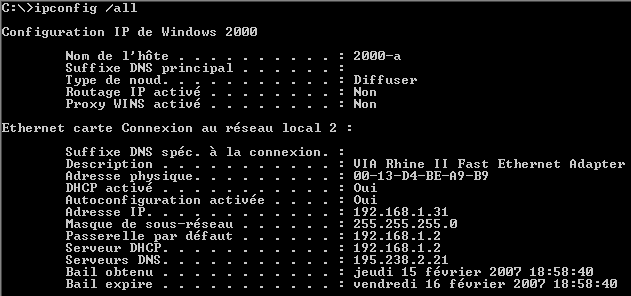
Ky mjet i lejon përdoruesit të zbulojnë adresën IP të kompjuterëve të tyre dhe informacione rreth lidhjeve TCP/IP, si dhe përshtatësve të rrjetit, modemëve, etj.
Gjithashtu, me disa veçori shtesë, mund ta përdorni këtë komandë për të pastruar cache-në DNS dhe për të përditësuar adresat IP për disa pajisje, siç është përshtatësi i rrjetit.
Për të ekzekutuar programin IPCONFIG, duhet të futni komandën në vijën e komandës:
Për të pastruar cache DNS, duhet të futni këtë komandë:
Këto janë komandat bazë që ekzistojnë në vijën e komandës së Windows. Natyrisht, ata nuk janë të vetmit dhe ka mjaft të tillë. Ne tashmë kemi një artikull që liston pothuajse të gjitha komandat dhe një përshkrim të shkurtër të tyre. Kjo eshte e gjitha. Lexoni gjithashtu rreth. Papritur do të jetë interesante.



